Google Chrome je jedním z nejpopulárnějších webových prohlížečů na světě, ale ve skutečnosti je mnohem bohatší na funkce, než na něco jednoduše navrženého pro procházení webu.
Chrome je téměř malý samostatný operační systém s vlastními aplikacemi a strukturou správy. Ve skutečnosti, pokud jde o Chromebooky, funguje to doslova jako operační systém.
Proto by vám mělo být odpuštěno, že jste přišli o některé hlubší a pokročilejší funkce softwaru. Zde je pět pokročilých funkcí prohlížeče Google Chrome, bez kterých nebudete vědět, jak jste žili.

Když je profilování GoodThing,
Operační systémy jako Windows (a aplikace likeNetflix) mají všechny uživatelské profily. Což znamená, že více lidí může sdílet stejné zařízení nebo aplikaci, aniž by museli sdílet stejnou aktivitu, předvolby atd.
Chrome nabízí přesně stejnou funkci, ale z nějakého důvodu se zdá, že většina lidí buď není Toho si neuvědomuji, nebo to nevnímáme. Jistě, lidé méně pravděpodobně sdílejí zařízení, ale to neznamená, že profily Chrome nemají Jinépoužití.
Jedním skvělým způsobem, jak používat profily, je použít jeden pro práci a další pro osobní použití. Tím se zabrání tomu, aby vaše osobní internetové návyky znečistily váš pracovní počítač, a umožní vám oddělené přihlašovací informace pro služby, které se mohou objevit v obou nastaveních. Můžete například mít pracovní a osobní předplatné sady Office 365.
Přístup k profilům nemůže být jednodušší. Stačí kliknout na tlačítko nabídky se třemi tečkami v pravém horním rohu okna Chrome a poté kliknout na Nastavení.
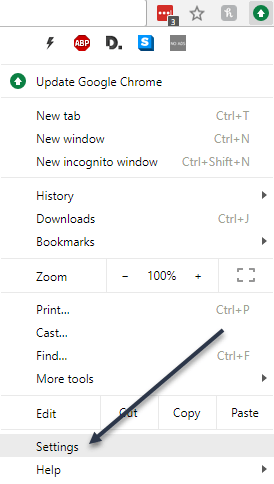
Nyní klikněte na Spravovat ostatní lidi.
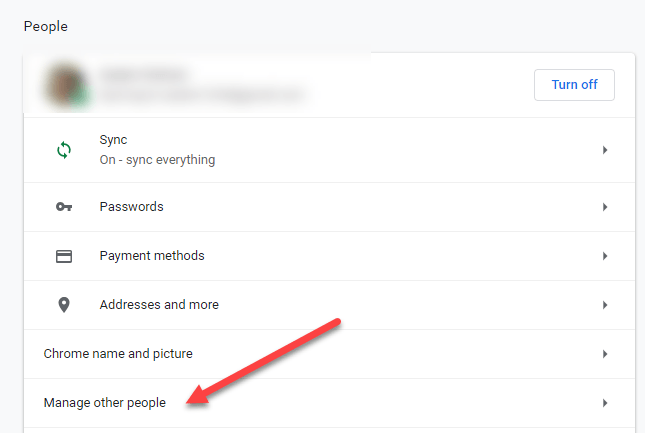
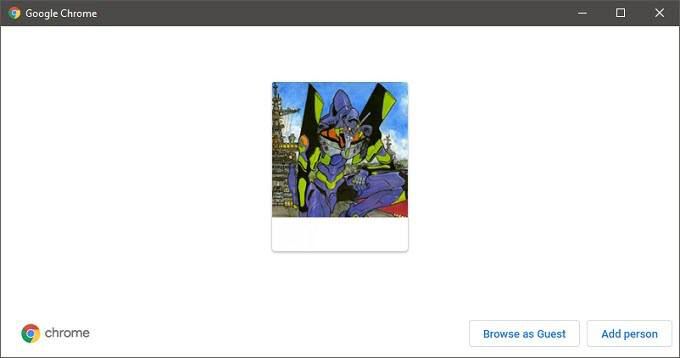
V zobrazeném okně klikněte na Přidat osobu.
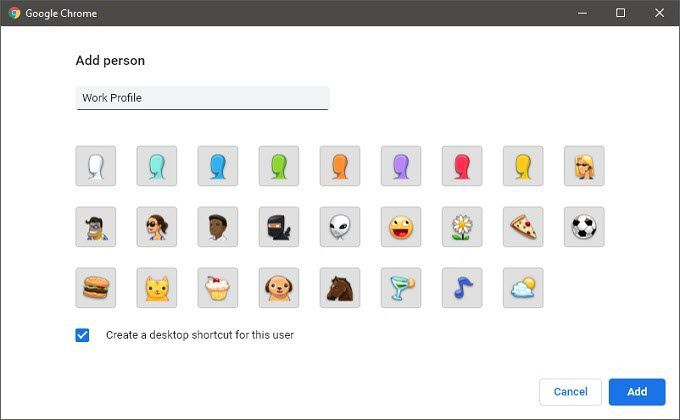
Pojmenujte svůj profil a klikněte na Přidata vy Budu mít nový lesklý profil! Profily můžete přepínat kliknutím na ikonu avatar profiluv pravém horním rohu okna prohlížeče a výběrem požadovaného profilu.
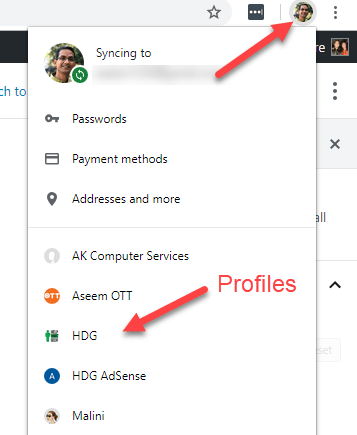
Síla Omniboxu!
Většina z nás myslí na adresní řádek jako místo, kam vkládáte adresy URL, ale adresní řádek Google ve skutečnosti není adresním řádkem! Vlastní jméno je Omniboxa je to přímé rozhraní k vyhledávači Google.
Pravděpodobně jste si již všimli, že do Omniboxu můžete jednoduše napsat hledané výrazy a přejít přímo k výsledkům Google, ale mnoho lidí neví, že můžete dělat matematické výpočty, konverze, vyhledávací počasí atd. v Omniboxu, aniž byste museli jít na skutečnou vyhledávací stránku a zjistit odpověď.
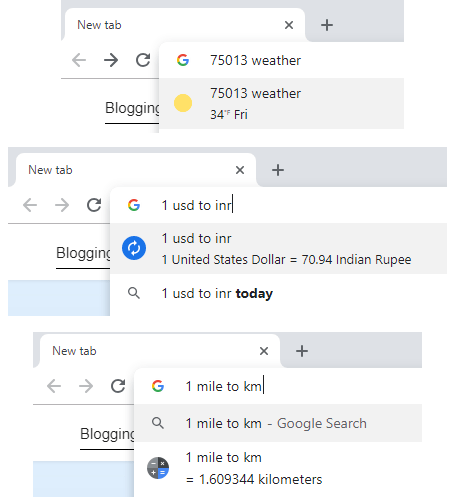
Omnibox je mnohem víc než tento , ale pokud si to chcete opravdu osvojit, zaslouží si článek.
Spravujte své heslo stresem
Hesla, hesla všude a můžeme je ztrestat! p>
Ano, hesla jsou bolestivá skutečnost života. Slabá hesla jsou snadno zapamatovatelná, silná hesla jsou těžko zapamatovatelná a opravdu nikdo nemá rád, jak se s nimi vypořádat v obou směrech. Nejlepší řešení je použít dobrého správce hesel, ale většina lidí se neobtěžuje a pak skončí se špatnými návyky, jako je sdílení stejných hesel napříč více službami.
Google přišel o záchranu a nyní obsahuje správného správce hesel v samotném prohlížeči Chrome. Můžete snadno prohlížet a vyhledávat uživatelská jména a hesla, která byla uložena v prohlížeči Chrome, což je příjemné, pokud potřebujete obnovit heslo, které jste zapomněli.
Nejnovější verze prohlížeče Chrome nyní nabízí také generování silných hesel pro když se zaregistrujete nebo změníte své heslo na webu. Tato hesla jsou také synchronizována s cloudem, takže vás budou sledovat kamkoli se přihlásíte do Chromu.
Chcete-li otevřít Správce hesel Chrome, jednoduše klikněte na tlačítko nabídky ,klikněte na Nastavenía poté klikněte na Hesla.
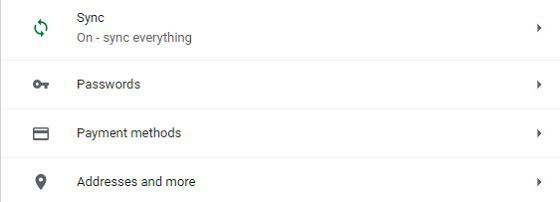
Zde můžete prohledávat svá hesla, povolit nebo zakázat možnost, aby vám Chrome nabídl uložení hesel a rychle zjistil, na kterých webech máte uložená hesla. Můžete také povolit automatické podepisování, abyste se mohli přihlásit na web, aniž byste museli cokoli psát ručně.
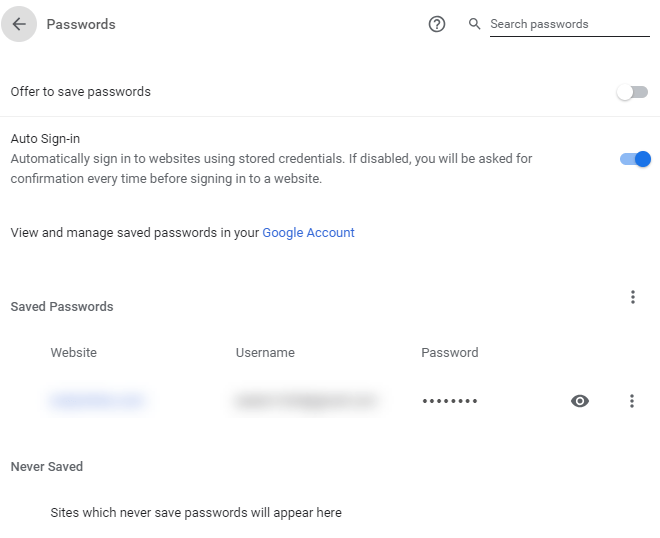
Pohyb několika karet se změní Život
Prohlížení v záložkách bylo absolutní revolucí, ale správa vašich karet může být skutečnou fuškou. Obzvláště když zjistíte, že je přetahujete jeden po druhém do jejich správných oken.
Ukázalo se, že nikdy nebylo třeba tak pracně přesouvat každou kartu jednotlivě do jiného okna Chrome. Pokud při kliknutí na karty jednoduše podržíte Ctrl, můžete je přesunout do skupin. Jo, cítili jsme se docela hloupě, když jsme to zjistili také.
Ztlumit stránky, abych zachránil vaše zdraví.
Web je plný mediálního bohatství, ale může to být také šílená kakofonie. Popoverové reklamy a další nežádoucí tvůrci hluku mohou být frustrující a rušivé. A co je ještě horší, hledání viníka může být problémem mezi všemi otevřenými kartami.
Chrome vám zde pomůže dvěma způsoby. Za prvé, weby, které přehrávají zvuk, mají v názvu karty malou ikonu reproduktoru. Takže můžete rychle zjistit, kdo z nich něco vkládá skrz reproduktory. Chcete-li hluk rychle omezit, klikněte pravým tlačítkem myši na kartu a poté na Ztlumit web.
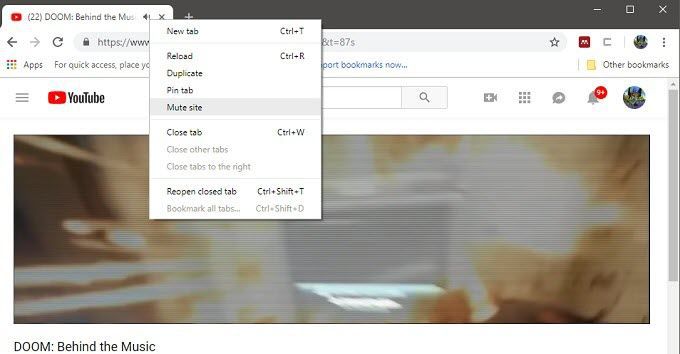
Jen si pamatujte, že všechny karty otevřít na tomto webubude nyní ztlumen, takže pokud skutečně chcete slyšet zvuk, můžete tento proces právě obráceně prozkoumat.
Více než jen lesklé jméno
Seznam funkcí prohlížeče Chrome, které mají uživatelé vím o tom, že je poměrně dlouhá a jsme si jisti, že je všechny neznáme. Jakmile se ponoříte do pokročilých příkazů pro Omnibox, cesta dolů po králičím otvoru se opravdu stane intenzivní, ale to je příběh na další den. Užijte si to!